Jak przeglądać zapisane hasła i zarządzać nimi na iPhonie lub iPadzie
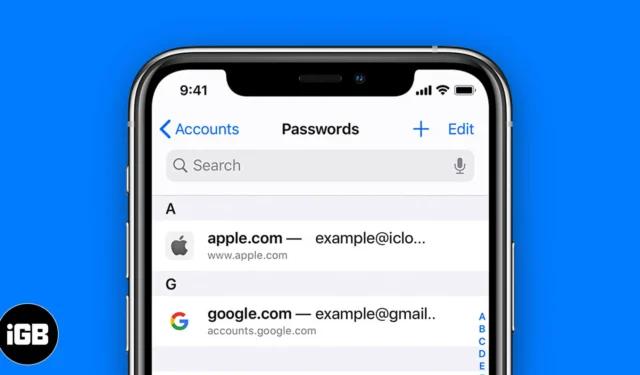
Nasze iPhone’y są używane do wielu zadań, od bankowości po zakupy spożywcze. W rezultacie często tworzy się wiele kont i haseł. Jeśli zastanawiasz się, jak możesz uzyskać do nich dostęp, trafiłeś we właściwe miejsce. W tym artykule pokażę, jak przeglądać zapisane hasła na iPhonie i zarządzać nimi.
- Jak wyświetlić zapisane hasła na iPhonie lub iPadzie
- Jak zarządzać zapisanymi hasłami na iPhonie lub iPadzie
Jak wyświetlić zapisane hasła na iPhonie lub iPadzie
Łatwo jest znaleźć hasła zapisane na telefonie iPhone. Aby to zrobić, możesz zastosować dowolną z metod opisanych poniżej.
Metoda 1: Wyświetl zapisane hasła w Ustawieniach
- Uruchom aplikację Ustawienia na swoim iPhonie.
- Przejdź do Hasła → Odblokuj ekran za pomocą Face ID / Touch ID / Hasła .
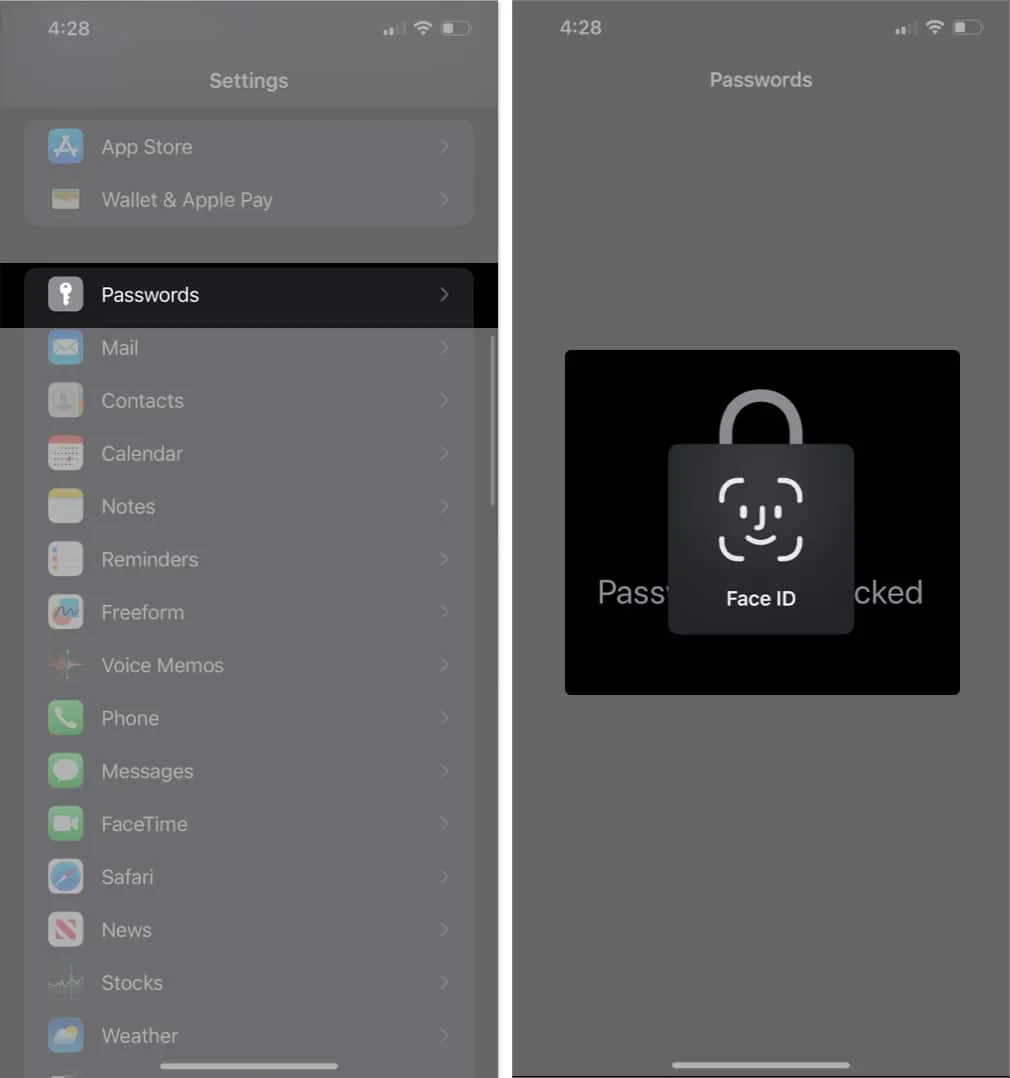
- Wybierz konto → Stuknij Hasło .
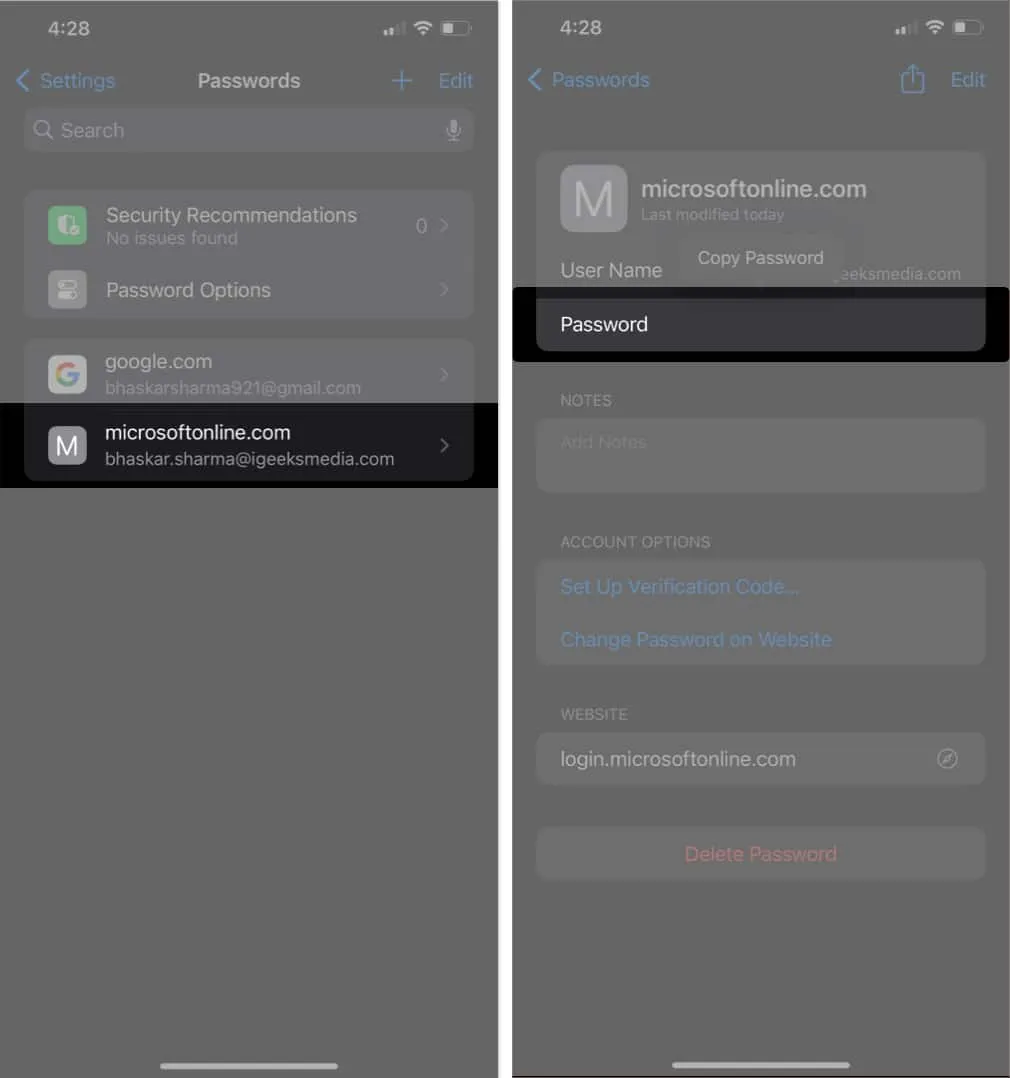
- Dodatkowo możesz także stuknąć hasło, aby je skopiować.
Metoda 2: Wyświetl zapisane hasła za pomocą Siri
- Przywołaj Siri, mówiąc „ Hej, Siri ” lub naciskając przycisk boczny .
W systemie iOS 17 wystarczy powiedzieć „Siri” . - Teraz powiedz „ Pokaż moje hasła ”.
Siri otworzy teraz stronę Hasła w aplikacji Ustawienia. - Następnie wykonaj kroki 2-3 z góry.
Jeśli chcesz wyszukać konkretne hasło, możesz powiedzieć na przykład: „ Hej, Siri, jakie jest moje hasło do Gmaila? ” Siri otworzy następnie zapisane szczegóły Gmaila w sekcji Hasła w aplikacji Ustawienia.
Jak zarządzać zapisanymi hasłami na iPhonie lub iPadzie
Teraz, gdy wiesz, jak wyświetlać zapisane hasła na iPhonie lub iPadzie, wykonaj poniższe czynności, aby nimi zarządzać.
Jak edytować zapisane hasła na iPhonie lub iPadzie
- Uruchom aplikację Ustawienia .
- Dotknij Hasła → Odblokuj ekran za pomocą Face ID / Touch ID / Hasła .
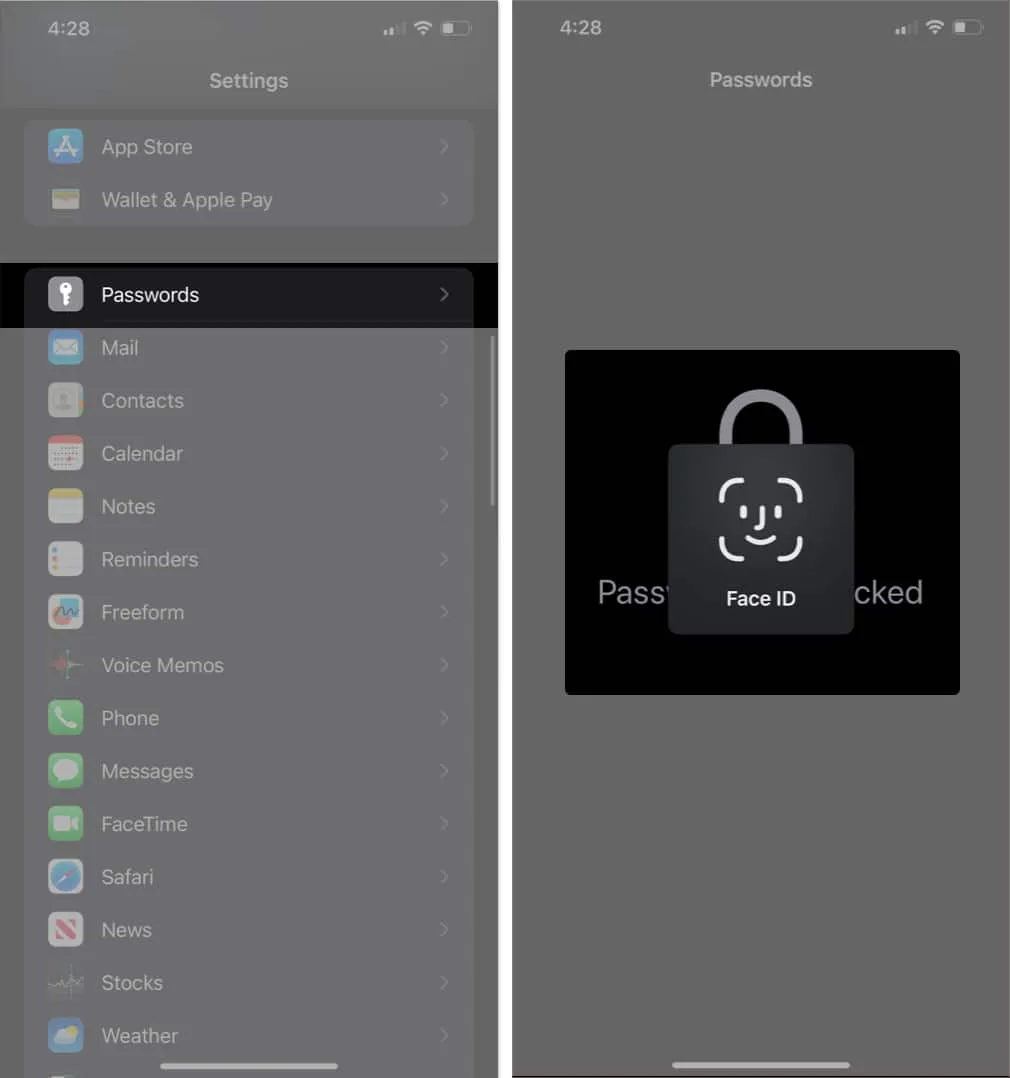
- Wybierz aplikację lub stronę internetową , dla której chcesz zmienić hasło.
- Dotknij Edytuj → Hasło → Wprowadź nowe hasło .
- Na koniec naciśnij Gotowe , aby potwierdzić zmiany.
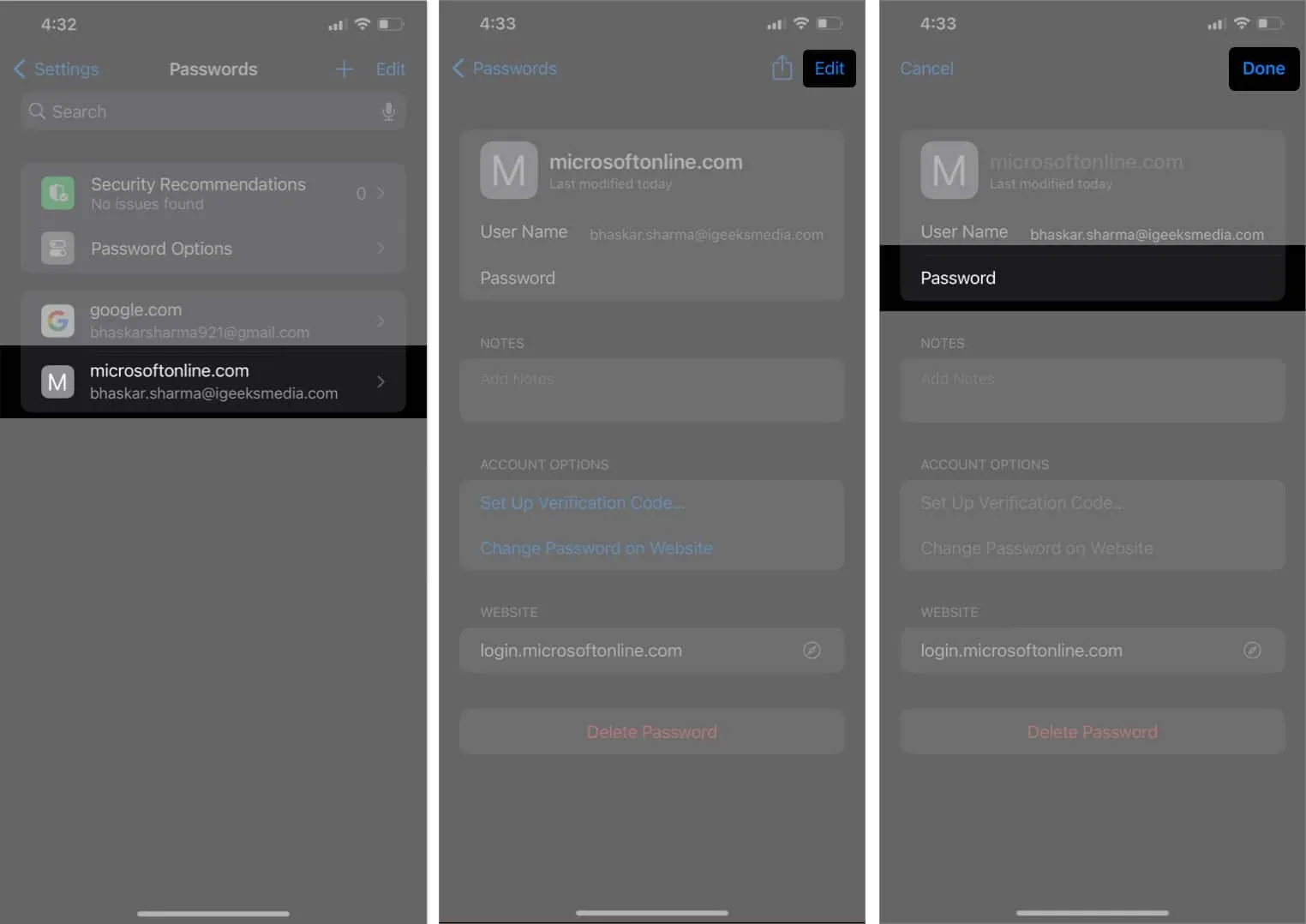
Jak usunąć zapisane konto i hasło na iPhonie
- Przejdź do aplikacji Ustawienia .
- Przewiń w dół i wybierz Hasła → Odblokuj ekran za pomocą Face ID / Touch ID / Hasła .
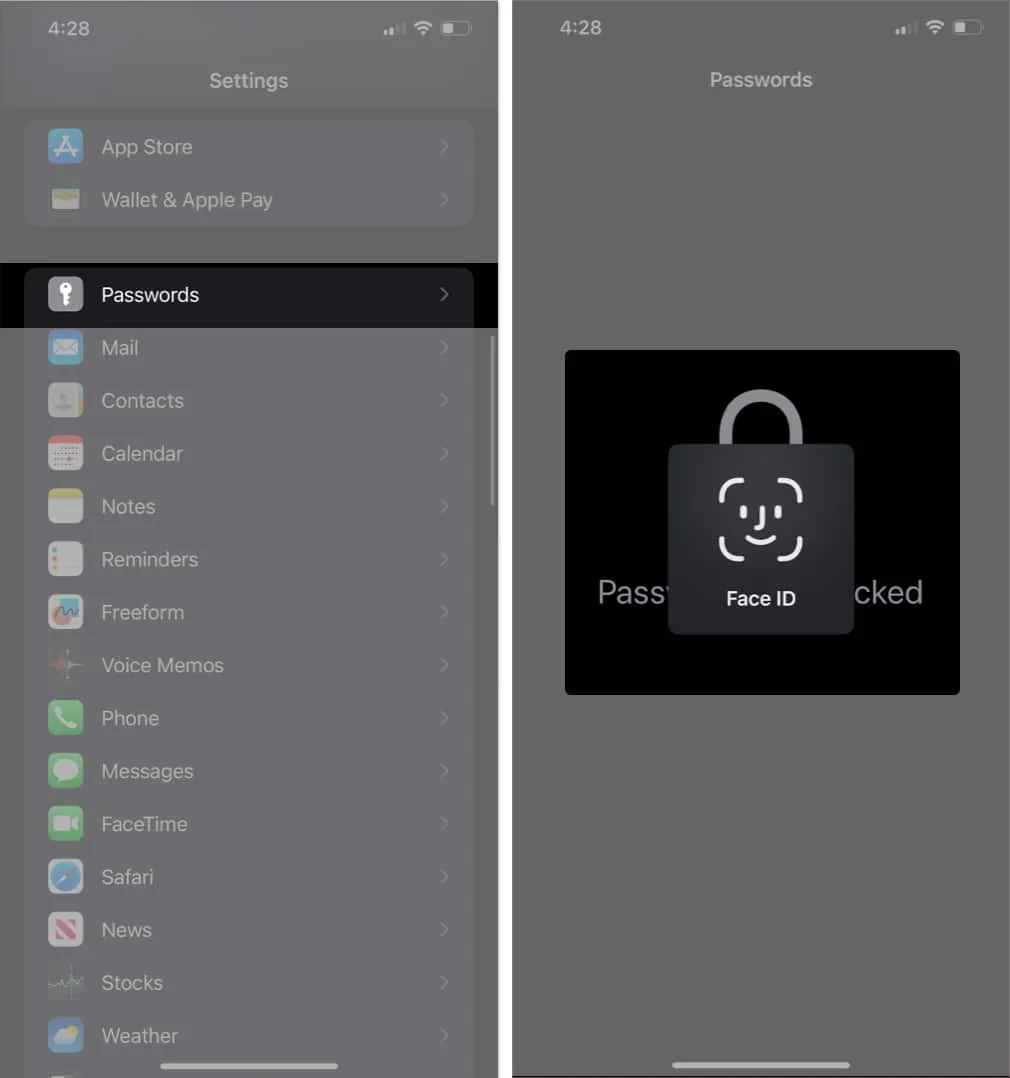
- Wybierz witrynę lub aplikację, którą chcesz usunąć.
- Dotknij Usuń hasło → Potwierdź, wybierając Usuń hasło .
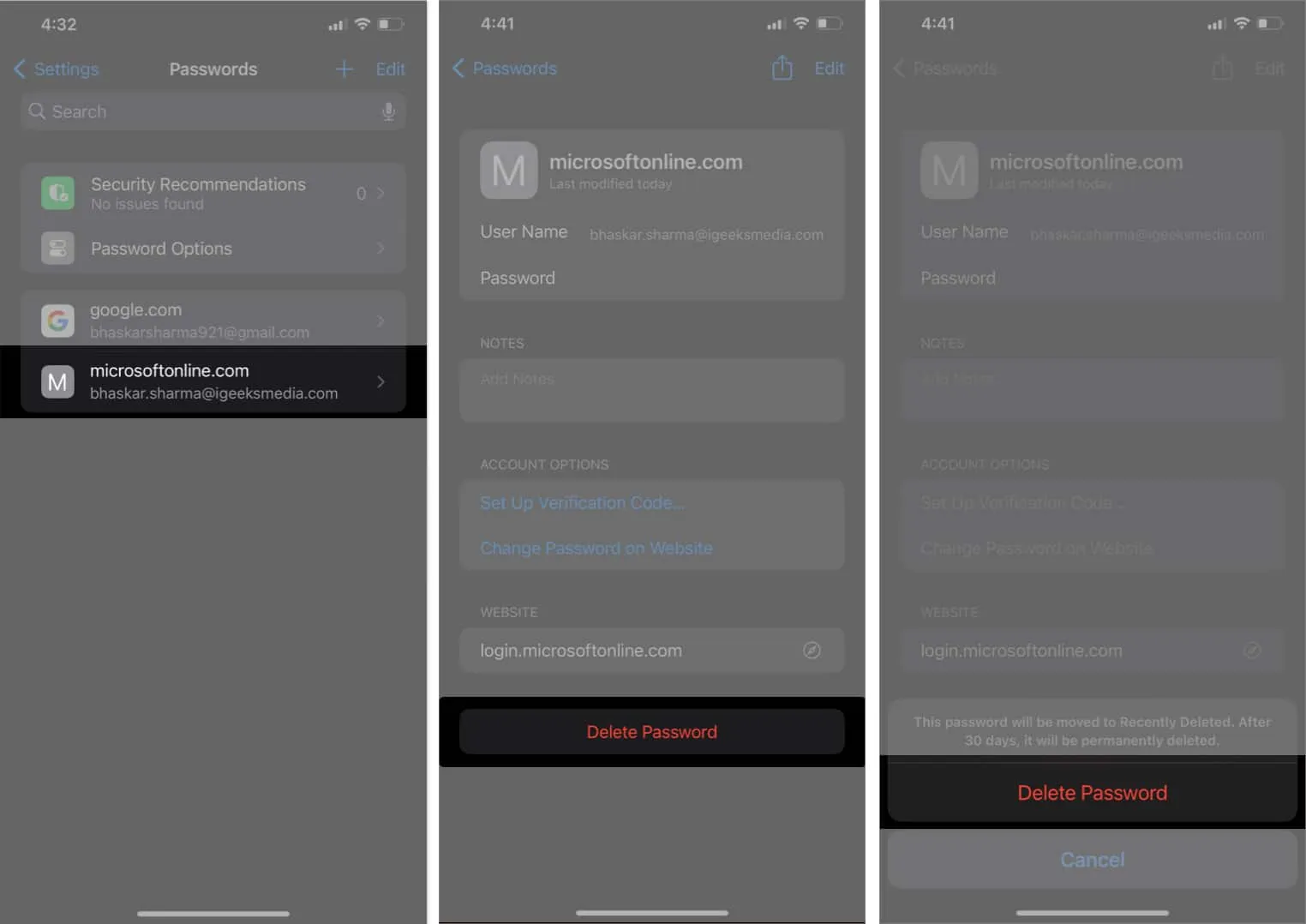
Możesz też przesunąć palcem od prawej do lewej strony internetowej lub aplikacji, którą chcesz usunąć → Dotknij Usuń → Potwierdź, wybierając Usuń hasło .
Jak ręcznie dodać konto i hasło na iPhonie lub iPadzie
- Otwórz Ustawienia → Hasła → Odblokuj za pomocą Face ID / Touch ID / Hasło .
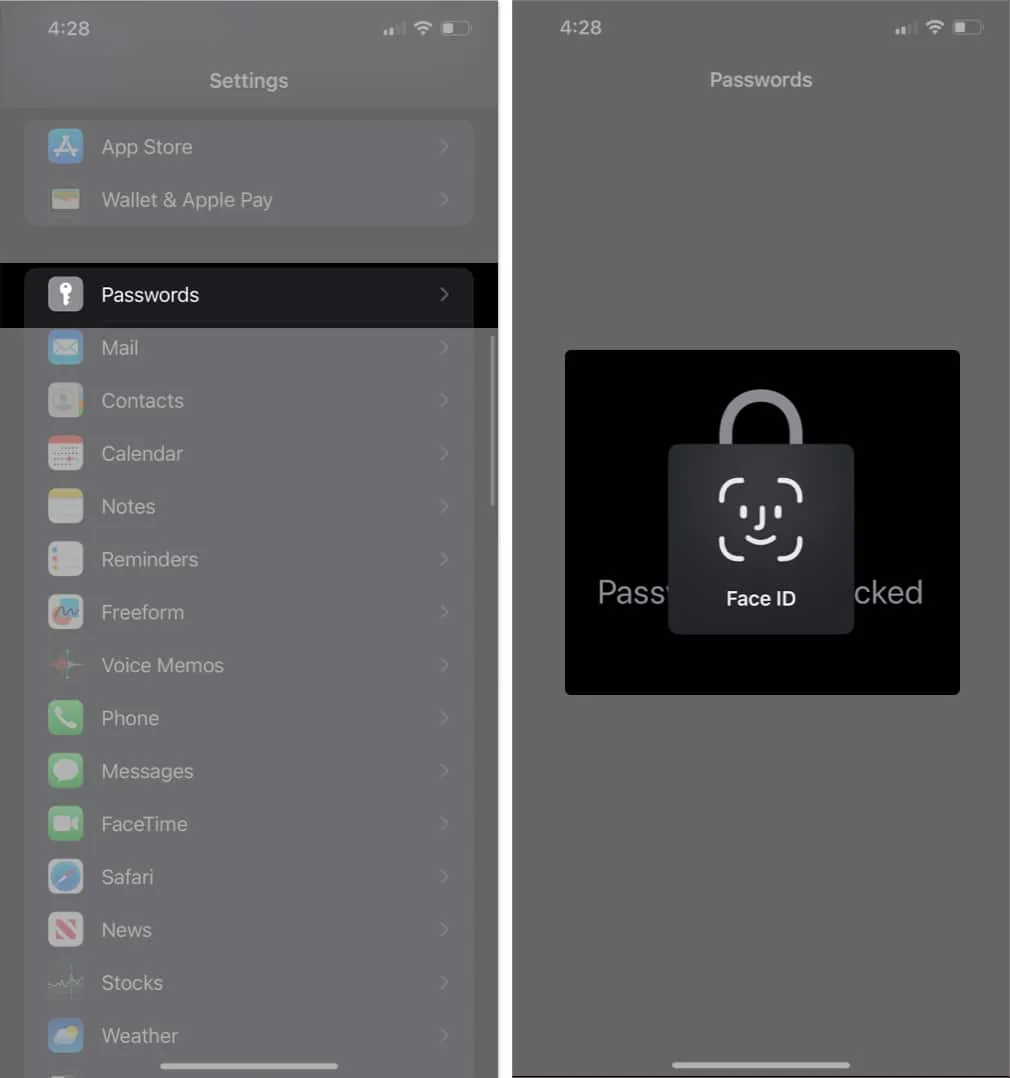
- Stuknij ikonę (+) → Wybierz nowe hasło .
- Wprowadź Tytuł , stronę internetową , nazwę użytkownika i hasło → Wybierz Gotowe .
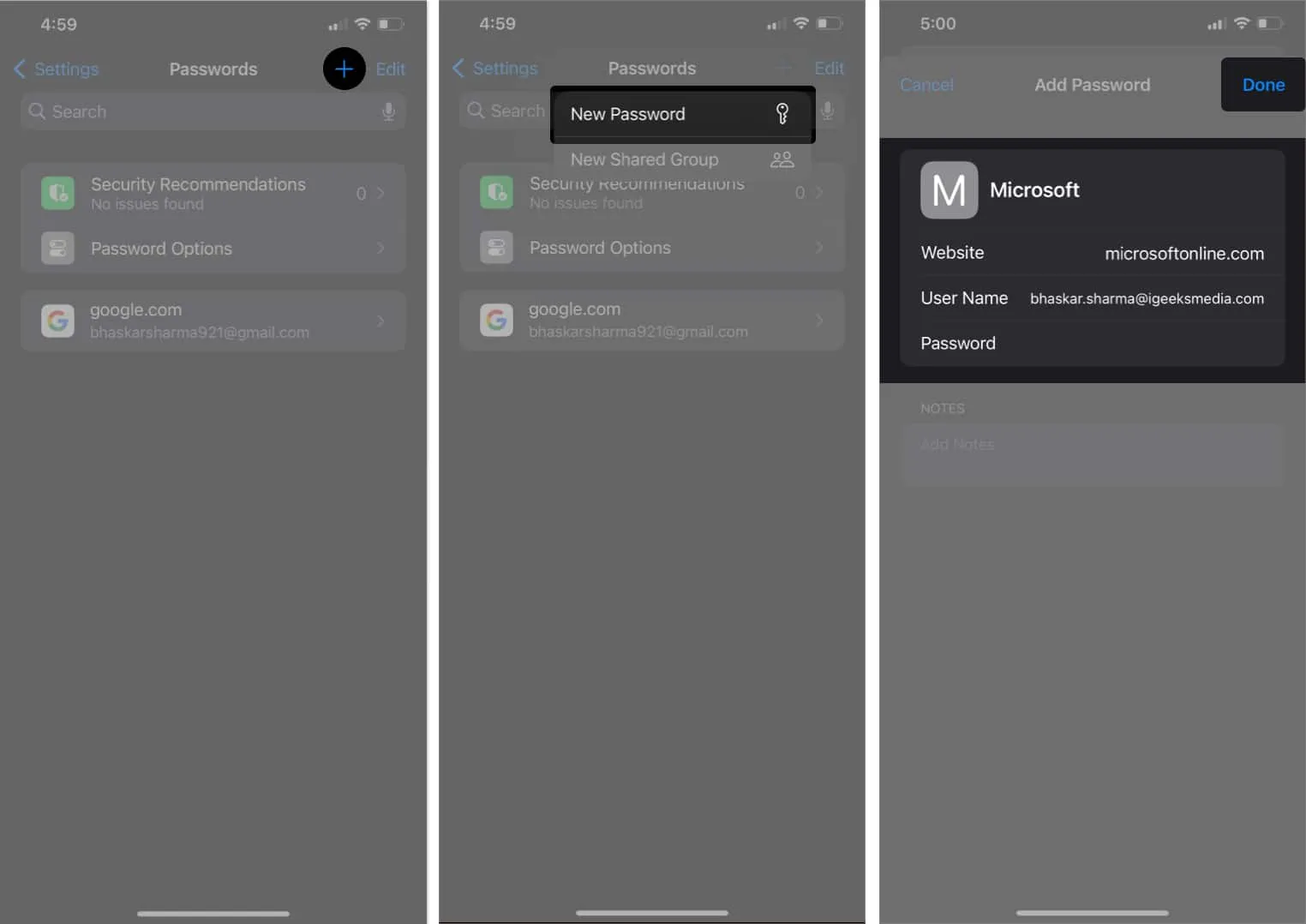
Jak automatycznie wypełniać zapisane hasła na iPhonie lub iPadzie
Autouzupełnianie haseł to bardzo przydatna funkcja dostępna wyłącznie w domyślnej przeglądarce Safari na iPhone’a. Przydaje się, zwłaszcza gdy czujesz się trochę ostrożny wpisując hasło od czasu do czasu.
Jeśli nadal nie rozumiesz tej fajnej funkcji, nie martw się! Oto nasz kompletny przewodnik na temat korzystania z autouzupełniania haseł na iPhonie .
Często zadawane pytania
Czy mogę edytować hasło na moim iPhonie?
Tak, możesz edytować zapisane hasła na swoim iPhonie. Jeśli jednak chcesz zmienić hasło do określonej aplikacji lub witryny, musisz to zrobić za pomocą samej aplikacji lub witryny.
Czy moje hasła na moim iPhonie są chronione?
Tak, Twoje hasła są chronione na Twoim iPhonie. Firma Apple jest znana ze swoich zabezpieczeń, a Twoje hasła są przechowywane w bezpiecznym pęku kluczy iCloud na Twoim urządzeniu.
Czy można używać menedżerów haseł innych firm?
Tak, możliwe jest korzystanie z menedżerów haseł innych firm . W App Store dostępnych jest wiele różnych aplikacji do zarządzania hasłami. Możesz zainstalować jedną z tych aplikacji i używać jej jako domyślnego menedżera haseł na swoim iPhonie.
Zarządzaj wszystkimi swoimi hasłami 👨💻
Teraz, gdy wiesz, jak przeglądać i zarządzać Zapisanymi hasłami na swoim iPhonie i iPadzie, mam nadzieję, że możesz z niego skutecznie korzystać. A teraz zdradzę Wam kolejny sekret 🤫. Jeśli masz włączony pęk kluczy , możesz zsynchronizować te hasła na wszystkich swoich urządzeniach.
Co więcej, dzięki systemom iOS 17 i iPadOS 17 możesz także udostępniać zapisane hasła znajomym i rodzinie.



Dodaj komentarz